Зоом вс Мицрософт Теамс вс Гоогле Меет вс Скипе
Многе институције и редовни корисници користе предности апликација за видео конференције(video conferencing apps) као примарног средства комуникације. Постоји неколико доступних, а о некима од њих ћемо мало разговарати да бисмо утврдили који је бољи.
Зоом(Zoom) вс Мицрософт Теамс(Microsoft Teams) вс Гоогле Меет(Google Meet) вс Скипе(Skype)
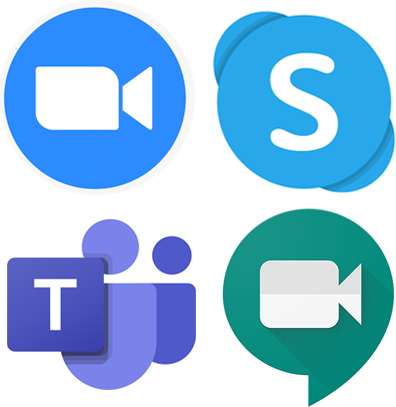
Од пораста пандемије коронавируса, апликације за видео конференције постале су изузетно важне. Ова компонента је кључна за функционисање многих предузећа у данашњем свету и то се неће променити још дуго. Видео(Video) конференције су већ дуго времена, али их је коронавирус сигурно трансформисао у име домаћинства.
Алати о којима ћемо данас разговарати су Зоом(Zoom) , Мицрософт Теамс(Microsoft Teams) , Скипе(Skype) и Гоогле Меет(Google Meet) . Сва тројица су међу најбољима у групи, а Зоом(Zoom) је најбољи пас. Сада, у овом чланку, потрудићемо се да вам помогнемо да одлучите са којим ћете се договорити док се више удубите у комуникацију са породицом, пријатељима и колегама из удаљеног места.
Хајде да разговарамо о овоме из детаљније перспективе.
Шта треба знати о Зоом-у
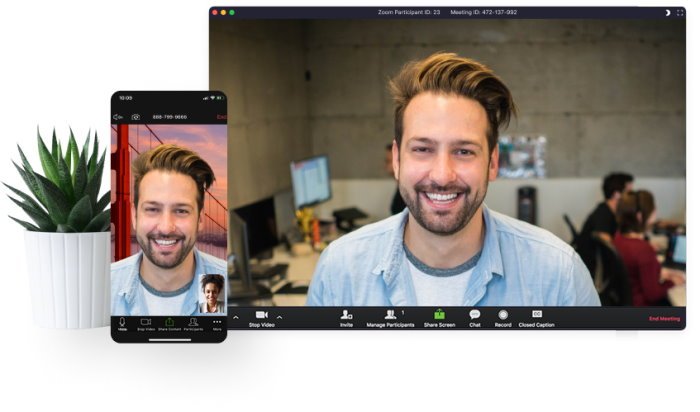
У реду, дакле Зоом(Zoom) је Краљ(King) брда са преко 200 милиона корисника дневно, што је прилично изненађујуће јер је прво креиран имајући на уму пословање, а не толико за потрошаче. То се од тада променило у последње време јер је производ лакши за употребу него раније.
Што се тиче функција, са сигурношћу можемо рећи да је Зоом(Zoom) богат функцијама и једноставан за коришћење, без обзира да ли користите Виндовс(Windows) апликацију или веб апликацију. Сада нам се свиђа чињеница да нема потребе да се корисници региструју за Зоом(Zoom) налог. Само(Just) се придружите соби као гост и то је то. Ипак, ако сте позвани у собу, мораћете да преузмете Виндовс(Windows) апликацију пре него што вам буде дозвољено да наставите.
Сваки члан групе може одлучити да онемогући свој видео и аудио ако то жели, и то нам се веома свиђа јер конференцијски позив може бити прилично хаотичан.
Да не спомињемо, администратор задржава право да искључи или укључи звук било кога у групи. Савршена карактеристика за оне ситуације у којима чланови нису вољни да се повинују.
Поред тога, квалитет аудио и видео позива је прилично добар и много бољи него што се раније очекивало. Међутим, квалитет може веома брзо да падне у страну ако брзина интернетске везе падне. Како сада стоји, потребна је пристојна интернет веза за најбоље искуство.
Корисници могу имати до 100 људи у једном позиву, што га чини знатно нижим од онога што Мицрософт Теамс(Microsoft Teams) и Гоогле Меет(Google Meet) нуде.
Зоом(Zoom) подржава различите платформе, а оне укључују Виндовс(Windows) , Линук(Linux) , Андроид(Android) и иОС
Прочитајте(Read) : Зоом видео конференције Савети и трикови(Zoom Video Conferencing Tips and Tricks) .
Шта треба да знате о Мицрософт тимовима
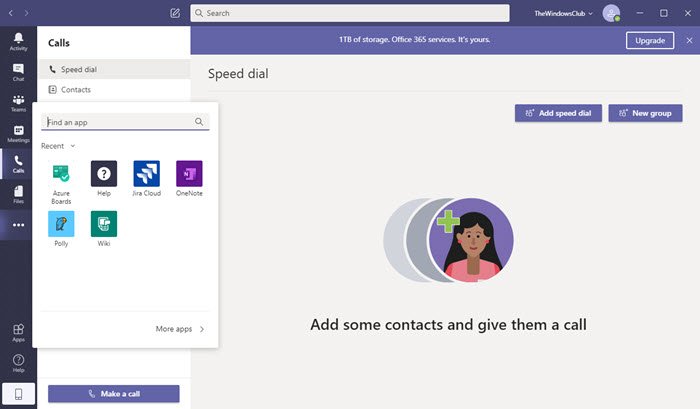
У овом тренутку, Мицрософт(Microsoft) позиционира Теамс као алтернативу Слацк(Slack) -у , а многи у компанији се надају да ће постати врхунска платформа у далекој будућности. Ипак, производ се такође такмичи са Зоом(Zoom) -ом због својих висококвалитетних функција за видео конференције.
Већина ових функција је преузета директно са Скипе(Skype) -а, тако да можете бити сигурни у квалитет и ослонити се на њега у било ком тренутку.
У поређењу са 200 милиона корисника Зоома дневно, Теамс(Teams) има 75 милиона, што је далеко. Међутим, са тренутним агресивним притиском Мицрософта(Microsoft) да учврсти позицију тимова(Teams) као одрживе алтернативе, ствари би се могле брзо променити у наредним месецима.
Као што је горе наведено, видео конференције су урађене прилично добро у тимовима(Teams) , стога се издвајају као најбоље у поређењу са осталима на овој листи.
Сада треба да истакнемо да Теамс(Teams) може да има до 300 људи на једном видео конференцијском позиву, а да не помињемо, услуга је бесплатна за коришћење. Ако вам је потребно више функција, припремите се за пони.
Пошто Теамс(Teams) није фокусиран само на видео конференције, неће бити тако једноставан за коришћење када се повеже са другим опцијама овде. И то је разумљиво јер је Теамс(Teams) првенствено конкурент Слацку(Slack) у време писања.
Ако вам је стало до робусног алата за видео конференције заједно са подршком за више платформи, онда не брините јер тимови(Teams) могу бити доступни на Виндовс(Windows) - у, Линук-(Linux) у, Андроид(Android) -у и иОС-у. То је одличан начин за одржавање пословних састанака.
Прочитајте(Read) : Мицрософт Теамс савети и трикови(Microsoft Teams tips and tricks) .
Шта треба да знате о Скипе-у
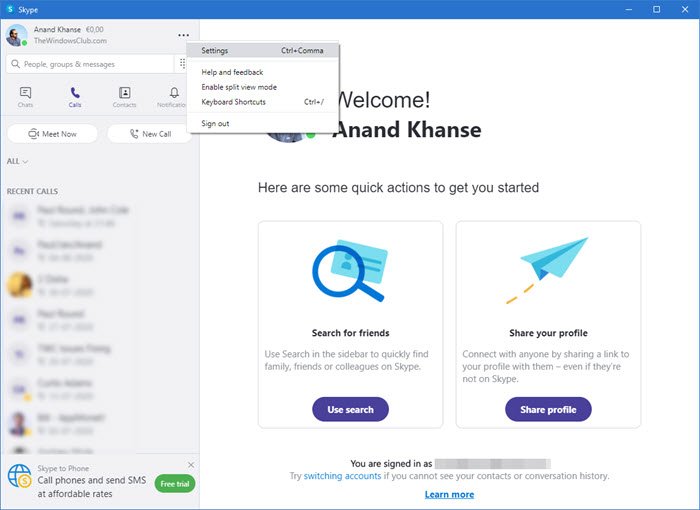
Скипе(Skype) , иако више није најпопуларнија алатка за слање порука на тржишту, и даље је међу најбољима и најједноставнијим за коришћење када су у питању гласовни и видео позиви. То је веома зрео систем тако да, упркос његовим недостацима, корисници могу бити сигурни да неће проћи са ужасним искуством.
Сада треба да истакнемо да је Скипе(Skype) бесплатан за коришћење ако сте задовољни са до 50 људи на конференцијском позиву. Ако вам је потребно више од 50, онда има смисла инвестирати у Мицрософт Оффице 365(Microsoft Office 365) за посао(Business) , јер ће то омогућити 250 учесника.
Скипе испоручује 256-битне АЕС(AES) кључеве за шифровање, што га чини једним од најбезбеднијих алата за видео конференције на данашњем тржишту.
Такође можете да организујете бесплатне видео конференцијске позиве(Video Conference Calls) без преузимања или регистрације, користећи њихову веб локацију Скипе Меет .(Skype Meet)
Што се тиче платформи које подржава Скипе(Skype) , људи га могу набавити за Виндовс(Windows) , Линук(Linux) , Андроид(Android) и иОС.
Прочитајте(Read) : Савети за безбедност и безбедност при пријављивању на Скипе(Skype Login Security and Safety Tips) .
Шта треба да знате о Гоогле Меет-у
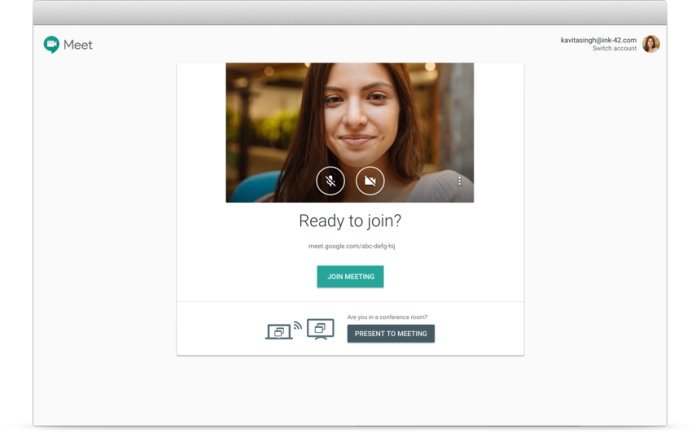
Гугл(Google) је тип компаније која ових дана жели да се ухвати у коштац са свиме, тако да није било изненађење сазнати да је компанија лансирала нови алат за видео конференције заснован на облаку. Зове се Гоогле Меет(Google Meet) , и за све намере и сврхе, то је ребрендирање Гоогле Хангоутс-(Google Hangouts) а .
Иако је услуга тренутно бесплатна, није била неко време под именом Хангоутс(Hangouts) . Да, основни аспект Хангоутс(Hangouts) - а је био бесплатан, али ако сте желели да започнете видео позив са много људи, онда су корисници морали да буду део Гоогле Г Суите-(Google G Suite) а .
Једна од одличних ствари у вези са Меет(Meet) -ом је чињеница да може да обради до 250 људи истовремено у једном састанку и да стримује до 100.000 гледалаца. Састанци(Meet) се могу снимати за будућу употребу.
Гоогле Меет(Google Meet) је одличан избор јер је чист алат за видео конференције, што значи да је лакше покренути ствари у поређењу са Мицрософт тимовима(Microsoft Teams) , па чак и Зоом(Zoom) -ом .
Према Гоогле-(Google) у , његова Меет(Meet) услуга подржава Виндовс(Windows) , Аппле(Apple) мацОС, Линук(Linux) и ЦхромеОС(ChromeOS) .
Прочитајте(Read) : Гоогле Меет савети и трикови(Google Meet Tips and Tricks) .
Који је најбољи алат за видео конференције?
На то је тешко одговорити јер сваки алат за видео конференције доноси нешто јединствено на сто. Међутим, ако желите брз и бесплатан начин, онда би вам Зоом(Zoom) могао одговарати, иначе би Скипе(Skype) могао бити прави начин.
Related posts
Како повезати Гоогле календар са Слацк, Зоом и Мицрософт тимовима
Како користити филтер Снапцхат камере на Мицрософт тимовима и Скипе-у
Како користити апликације ИП камере са Мицрософт Теамс-ом и Скипе-ом
Ваши ИМ-ови и позиви иду у Мицрософт тимове - каже Скипе за посао
Како додати Зоом у Мицрософт Теамс
Како смањити позадинску буку у Мицрософт тимовима
Како да подесите, закажете и придружите се састанку Мицрософт тимова
Најбоље апликације за продуктивност за Мицрософт тимове
Како снимити састанак Мицрософт тимова на рачунар или мобилни
Како додати функцију Зоом Галлери у Гоогле Меет
Мицрософт Теамс против Зоом-а: шта је боље?
Како променити тему у Мицрософт тимовима на Виндовс 11
Како да направите картицу Мицрософт Теамс помоћу отпремљене датотеке
Најбоље апликације за управљање пројектима за Мицрософт тимове
Промените корисничке улоге, дозволе и могућности у Мицрософт тимовима
Како омогућити поништавање буке у Мицрософт тимовима
Модерна аутентификација није успела, статусни код 4ц7 - грешка Мицрософт Теамс-а
Пропуштате, замолите свог администратора да омогући Мицрософт тимове
Дох! Нешто је пошло наопако, грешка у Мицрософт тимовима
Како креирати картице у Мицрософт тимовима
